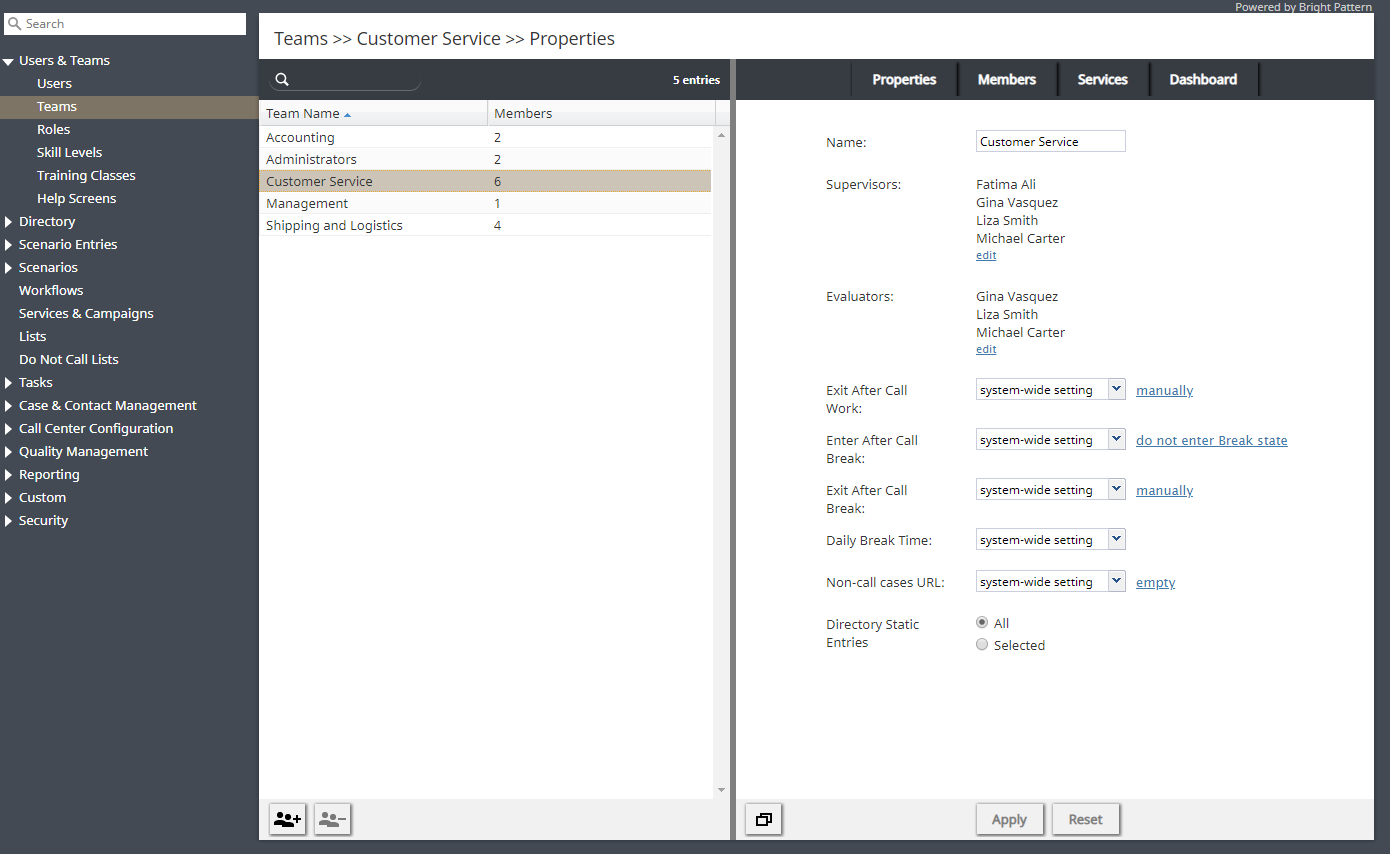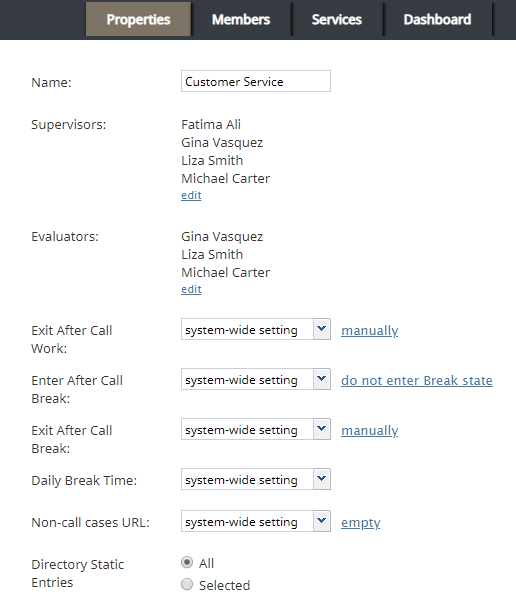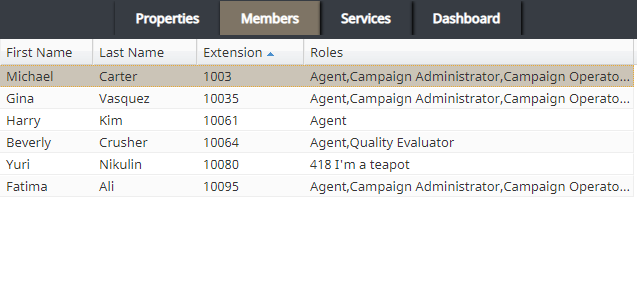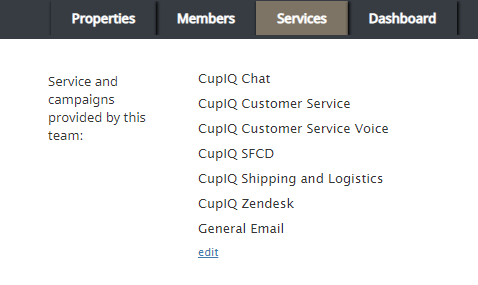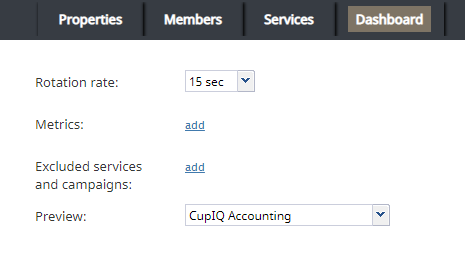チーム
(曖昧さ: Microsoft Teamsとの統合)
チームは通常、コンタクトセンターの組織を反映します。例えば、エージェントチームは、スーパーバイザーが自分のデスクトップアプリケーションにログインすると、スーパーバイザーが管理するように割り当てられているチームのエージェントのみが表示されるように、便利なリアルタイム管理のために編成されます。エージェントチームは、チームレベルのパフォーマンス評価のための履歴レポートにも表示されます。エージェントのチームメンバーは、エージェントへの特定のサービス対話の分配に直接影響しない場合があることにメモしてください。
その他コンタクトセンター担当者のチームは、組織的な目的のためだけに設定されます。例えば、コンタクトセンター管理の主な機能(キャンペーンオペレーター、シナリオデザイナー、ワークフォースマネージャーなど)を反映したチームを設定することができます。ソリューションの初期セットアップ時に、既定(デフォルト)のチーム「管理者」が自動的に作成されます。このチームを使用して、システムにアクセスする必要のあるエージェント以外の担当者を初期登録できます。エージェント以外のチームメンバーシップは、特定のコンタクトセンターリソースや機能にアクセスする能力に影響しないことに注意してください。このような能力は、個々のユーザーレベルで割り当てられた役割によって定義されます。(セクション 役割を参照してください)。
メモ:スーパーバイザーはチームレベルで割り当てられます。スーパーバイザーをチームに追加するには、「プロパティ」タブ > 「スーパーバイザー」を選択します(以下の画面のプロパティを参照)。
チームを設定および編集するには、「ユーザーとチーム」メニューから「チーム」オプションを選択します。
組織
チームは、画面上部に表示されている4つのタブで構成されています:プロパティ」、「メンバー」、「サービス」、「ダッシュボード」です。各タブをクリックすると、特定のフィールドを表示および編集できます。
プロパティ] タブ
名前
名前」はチーム名です。このフィールドは必須で、名前はコンタクトセンター内で一意でなければなりません。
スーパーバイザー
このチームを管理するために割り当てられているスーパーバイザーは、オプションで追加できます。スーパーバイザーを追加するには、編集をクリックし、スーパーバイザーの役割を持つユーザーリストから1人以上のスーパーバイザーを選択します。この設定はオプションですが、エージェントチームにのみ必須です。チームに割り当てられたスーパーバイザーは、デスクトップアプリケーション経由で、そのチーム内のすべてのエージェントのアクティビティをリアルタイムでモニタリングすることができます。監視中のスーパーバイザー自身は、割り当てられたチームのメンバーであってもなくてもかまいません。1人のスーパーバイザーが管理できるチーム数に制限はありません。
評価者
評価者は、オムニQMの機能である オムニQMモジュールの機能であるEvaluators(評価者)を使用すると、ユーザーをチームに割り当てて、そのチーム内で主な仕事を行うことができます。 品質評価者.オムニQMの詳細については、サービスプロバイダーにお問い合わせください。
発信後の退出について
アフターコールワークの終了では、アフターコールワーク状態の最大時間を設定することができます。 状態を設定できます。の最大時間を設定できます。この設定はオプションで、エージェントチームにのみ必要です。
プルダウンメニューには、3つのオプションが表示されます:
- プルダウンメニューには、次の3つのオプションが表示されます。 コンタクトセンターレベルで定義されたタイムアウトを使用します。
- このチームのエージェントが手動でこの状態を終了するまで、アフターコールワークの状態を残すには、手動で選択します。
- 秒単位でタイムアウトを設定します。
発信後休憩に入る
After Call Breakを入力すると、このチームのエージェントがサービスコール(定義されている場合は、アフターコールワークを含む)の処理済みの終了時に、休憩時間を許可するかどうかを指定できます。この設定はオプションで、エージェントチームにのみ必要です。
プルダウンメニューに3つのオプションが表示されます:
- プルダウンメニューには、次の3つのオプションが表示されます。 コンタクトセンターレベルの設定
- 休憩時間を有効にするには、休憩状態に入るを選択します。
- エージェントが現在のサービスコールを処理し終わり次第、自動的に次のコールの受付可能状態にする場合は、休憩状態にしないを選択します。
コールブレーク後の終了
Exit After Call Breakは、このチームのエージェントがサービスコールを終えた後、休憩状態に入る最大時間を設定します。この設定はオプションで、エージェントチームにのみ必要です。
プルダウンメニューに3つのオプションが表示されます:
- コンタクトセンターレベルで定義されたタイムアウトを使用するには、システム全体の設定を選択します。 コンタクトセンターレベルで定義されたタイムアウトを使用します。
- 手動で選択し、このチームのエージェントが手動でこの状態を終了するまで、休憩状態のままにします。
- 希望のタイムアウト(秒)を設定した後、自動的にを選択します。
コール以外のケース URL
この設定は、このチームのエージェントに外部のウェブリソースを表示するために使用できます(例えば、外部のナレッジベースの検索画面)。とは異なり ウェブスクリーンポップとは異なり、ここで指定されたウェブリソースは、エージェントがいつでも エージェントデスクトップのホーム画面.
プルダウンメニューには、3つのオプションが表示されます:
- コンタクトセンターレベルで定義されたウェブページを表示するには、システム全体の設定を選択します。 コンタクトセンターレベルで定義されたウェブページを表示します。
- ウェブページを表示しない場合は、「なし」を選択します。
- カスタムを選択し、このチームのエージェント専用のウェブページを設定します。
ディレクトリ静的エントリー
静的エントリーは、コンタクトセンターの外部の人/組織の名前と連絡先を表します。これらのエントリは ディレクトリディレクトリに表示されます。お客様の便宜のため、関連する静的エントリーはフォルダに整理されています。
既定(デフォルト)では、エージェントはすべてのディレクトリフォルダを見ることができます。このチームのエージェントが見ることができる特定のフォルダを選択するには、[選択済]をクリックし、[編集]をクリックし、表示されるダイアログウィンドウでフォルダを選択します。必要なフォルダをクリックし、矢印ボタンをクリックして選択または消去します。
メンバータブ
メンバーリスト
メンバーリストには、現在このチームに割り当てられているすべてのメンバー(ユーザー)が表示されます。各チームメンバーの名前、姓、内線番号、割り当てが表示されます。 役割.
別のチームに移動する
| これは、両方のチームに関連するサービスを管理する権限を持っている場合にのみ可能です。そうでない場合は、"チームに関連するサービスを管理する権限がないため、要求されたチームの変更アクションを完了できません... "という通知が表示されます。" | ||
ウィンドウの下部にある「別のチームに移動」ボタンで、選択済のメンバー(ユーザー)を別のチームに移動できます。リストから1人または複数のメンバーを選択し、ボタンをクリックします。ポップアップ表示されるダイアログボックスで、選択済のメンバー(ユーザー)を配置するチームを選択します。OKをクリックします。
役割を変更する
ウィンドウの下部にある[役割の変更]ボタンコントロールでは、[役割の変更]の割り当てまたは削除を行うことができます。 役割を選択します。リストから1人または複数のユーザーを選択し、[ロールの変更]をクリックし、必要に応じて新規ロールを選択します。OKをクリックします。
サービスタブ
このチームが提供するサービスとキャンペーン
この設定により、このチームのエージェントが提供するサービスを指定することができます。この設定はエージェントチームにのみ必要です。エージェントチームにサービスを割り当てる際、既定(デフォルト)サービススキルを特定のレベルでこのチームの全メンバーに割り当てるオプションがあります。このオプションを選択すると、チームの現在および将来のメンバー全員が、自動的にこのサービススキルを取得します。個々のレベルは、後で手動で変更できます。また、チームにサービスを割り当てると、そのチームのスーパーバイザーは、デスクトップアプリケーションを介してリアルタイムでこのサービスをモニタリングできるようになります。詳細については、セクション スキルレベル.
編集をクリックして、利用可能なサービスの1つ以上をこのチームに割り当てたり、以前に割り当てたサービスを消去したりします。チームからサービスを削除すると、関連する既定(デフォルト)サービススキルは、このチームのすべてのメンバーから削除されることに注意してください。ポップアップ表示されるダイアログボックスで、左矢印の利用可能サービスから選択し、矢印コントロールを使用して右矢印の選択済サービスに移動します。チームからサービスの割り当てを解除するには、右側の「選択済サービス」から選択し、矢印コントロールを使用して左側の「使用可能サービス」に移動します。
エージェントの動作に影響するサービス設定の変更は、エージェントデスクトップでは動的に認識されません。このため、割り当てサービスのリストを変更した後は、ログインしているエージェントのブラウザをリフレッシュすることをお勧めします。
ダッシュボードタブ
ダッシュボード]タブには、指定したチームのエージェントのメトリクスのコンテンツと外観を設定できるプロパティが含まれます。
一般情報
エージェントデスクトップアプリケーションは、エージェントに以下の情報を表示します。 リアルタイム・メトリクスをリアルタイムで表示します。詳細については、セクション ダッシュボードをご覧ください。
ローテーション率
エージェントが複数の異なるサービス/キャンペーンの対話を処理する場合、それらのサービスに関連するメトリクスは、一度に1つのサービスに対して表示されます。ダッシュボードは、表示されたサービスを自動的にローテーションします。ローテーション・レートは、このようなローテーションが行われる頻度を定義します。プルダウン・メニューから、以下のレート(秒)を選択します:なし、5秒、10秒、15秒、20秒。
指標
メトリックは、指定したチームのメンバーに表示されるデータです。メトリックを追加するには、追加をクリックし、ドロップダウンのメトリック・メニューから必要なメトリックを選択します。利用可能なメトリックの説明については、セクション エージェントダッシュボードのメトリクス.
自己評価済のために、エージェントのパーソナルメトリクスの現在の値を、エージェントチーム内の現在のランク(チェックボックス「チームランクを表示」)、およびランクで最も近いその他エージェントのパフォーマンス(チェックボックス「次へ」)とともに提供することができます。
新しく作成されたダッシュボードメトリクスは、リストの最後に表示されます。ダッシュボード内のメトリクスの位置を変更するには、希望の新しい位置にドラッグします。既存のメトリックを編集または消去するには、その上にカーソルを置き、必要な機能を選択します。
ラベル
ラベルは、エージェント・デスクトップに表示されるメトリック名です。デスクトップ上のメトリッ クに割り当てられるスペースは限られているため、メトリック名は省略形で表示する必要があります。
チーム・ランクの表示
Show team rankingは、パーソナルエージェントのメトリクスにのみ利用可能です。エージェントのメトリックス値に、そのメトリックスに従ったチーム内での現在のランクを表示したい場合は、このオプションを選択します。これは、エージェントが自分のパフォーマンスを自己評価するのに役立ちます。
次へ値を表示する
次へ値を表示]は、パーソナルエージェントのメトリクスにのみ利用可能です。エージェントのメトリクスの値に、現在のランクでこのエージェントの直前のエージェントの同じメトリクスの値を表示させたい場合、このオプションを選択します。(そのエージェントが現在トップランクの場合、次点のエージェントの値が表示されます)。
対象外サービス・キャンペーン
既定(デフォルト)では、設定したメトリクスは、指定したチームに割り当てられたすべてのサービスとキャンペーンに対して表示されます。特定のサービスを表示させたくない場合は、追加をクリックし、除外するサービスを選択します。
プレビュー
プレビューは、設定したダッシュボードがエージェントデスクトップアプリケーションでどのように表示されるかを表示します。
エージェントデスクトップのメトリクスに割り当てられるスペースには限りがあるため、指定されたチームが複数のサービスを提供している場合、それらのサービスに関連するメトリクスは一度に1つのサービスに対して表示されることに注意してください。
特定のサービスに関するダッシュボードの表示を確認するには、リストから目的のサービスを選択します。(サービスによってダッシュボードの表示が異なるのは、サービス固有の 処分指標.